前言
Postman 是一款用于测试HTTP协议接口的工具,无论是开发人员还是测试人员,都应该掌握Postman的使用方法,它的操作非常便捷。
环境安装
Postman 可以通过在Chrome浏览器上安装插件来使用,但由于大多数用户无法访问Google商店,我们推荐在本地电脑上安装Postman客户端。Postman也支持作为Mac、Windows(32位/64位)和Linux(32位/64位)操作系统的原生桌面应用程序。
Postman官网下载链接:https://www.php.cn/link/52c73af5e80c9b3433c7a72de1c40c16:
以Windows 10系统为例,下载安装包Postman-win64-7.1.1-Setup.exe,并双击进行安装。
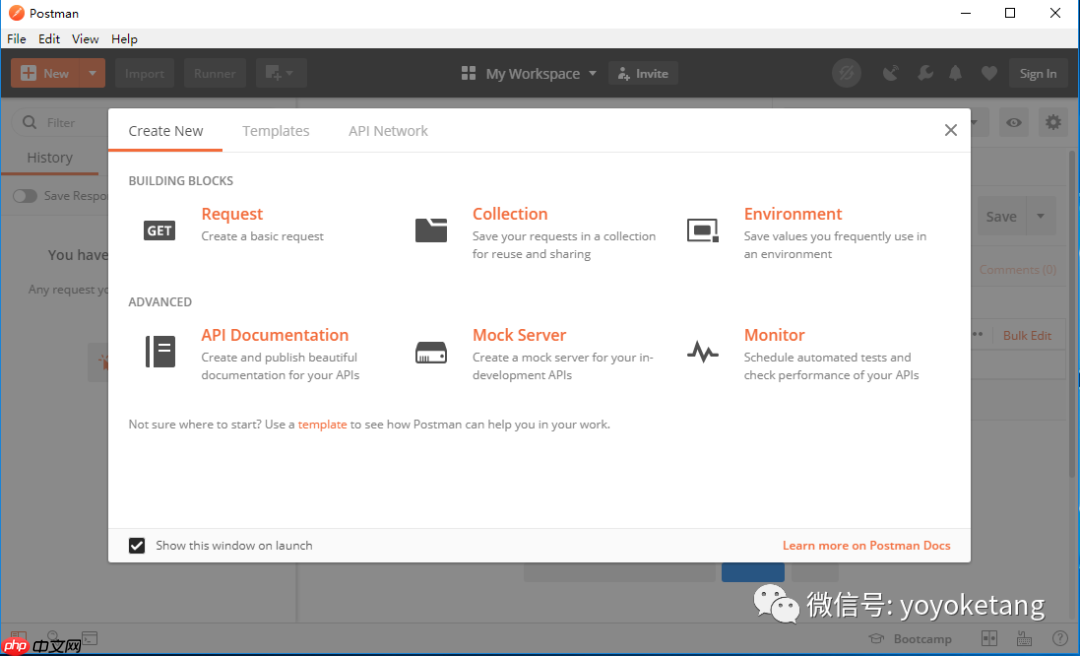
测试接口
接口名称:获取今日天气
详细说明:https://www.php.cn/link/d73bdb1ac56ee271cda563e7949255b2
请求示例(JSON格式):https://www.php.cn/link/6484bc7860f609cf2e18ab5eebe01ba0
请求参数说明:
接口返回格式:
{
"success": "1",
"result": {
"weaid": "36",
"days": "2021-05-06",
"week": "星期四",
"cityno": "shanghai",
"citynm": "上海",
"cityid": "101020100",
"temperature": "24℃/19℃",
"temperature_curr": "22℃",
"humidity": "31%",
"aqi": "57",
"weather": "小雨",
"weather_curr": "多云",
"weather_icon": "http://api.k780.com/upload/weather/d/1.gif",
"weather_icon1": "",
"wind": "东北风",
"winp": "1级",
"temp_high": "24",
"temp_low": "19",
"temp_curr": "22",
"humi_high": "0",
"humi_low": "0",
"weatid": "2",
"weatid1": "",
"windid": "1",
"winpid": "1",
"weather_iconid": "1"
}
}在Collection中添加请求
点击左上角的“New”按钮,添加一个Collection。Collection可以理解为一个测试项目,在该项目下可以添加需要测试的接口。
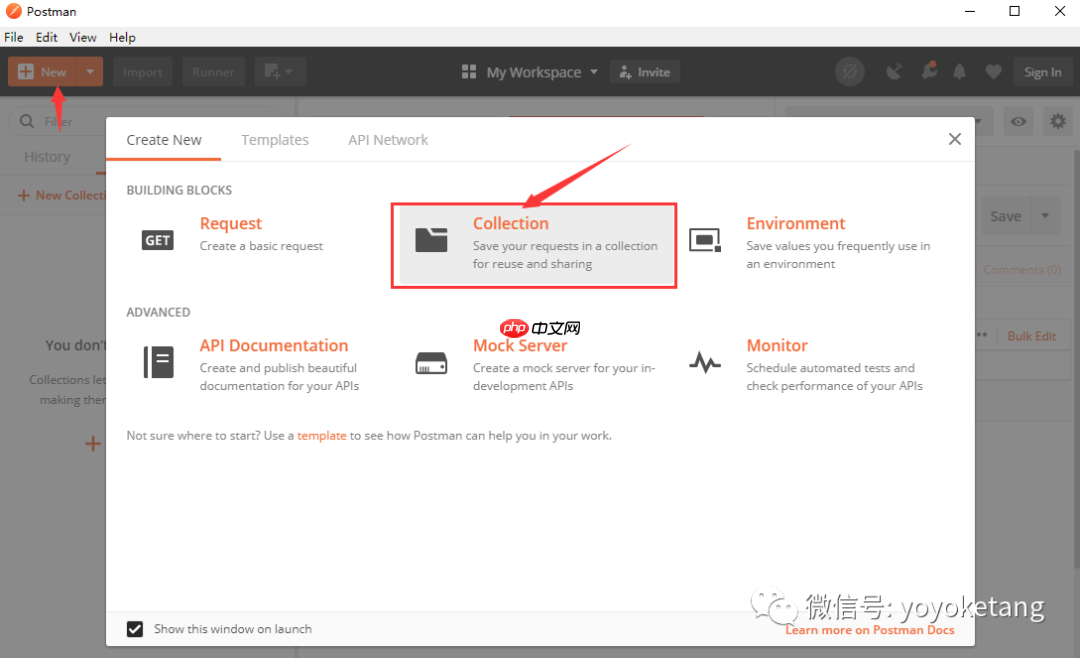
添加收集器名称和描述后,点击“Create”按钮。
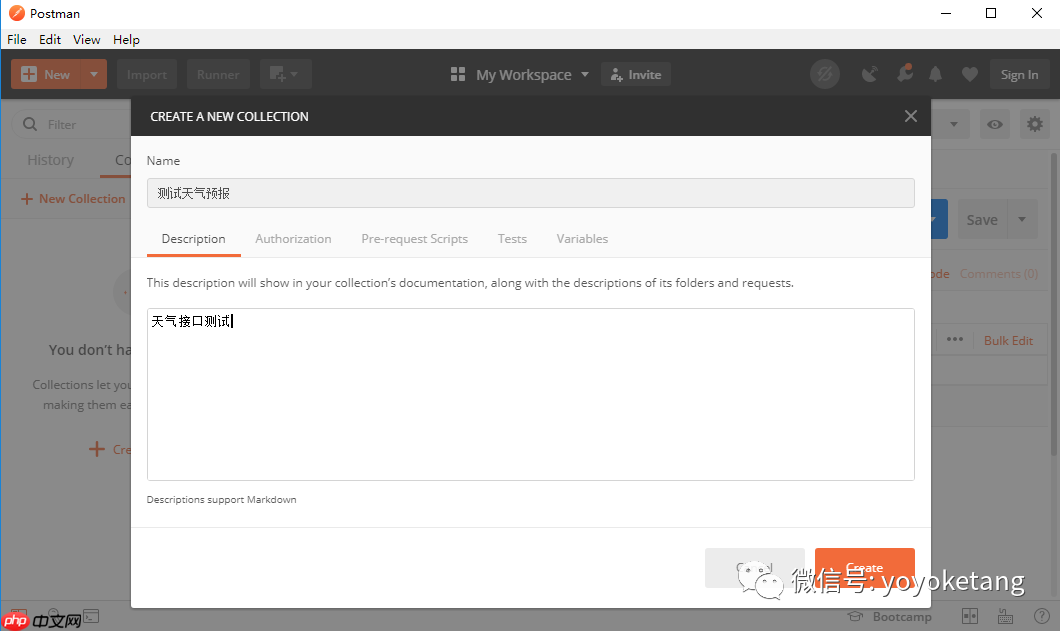
创建成功后,添加一个请求。
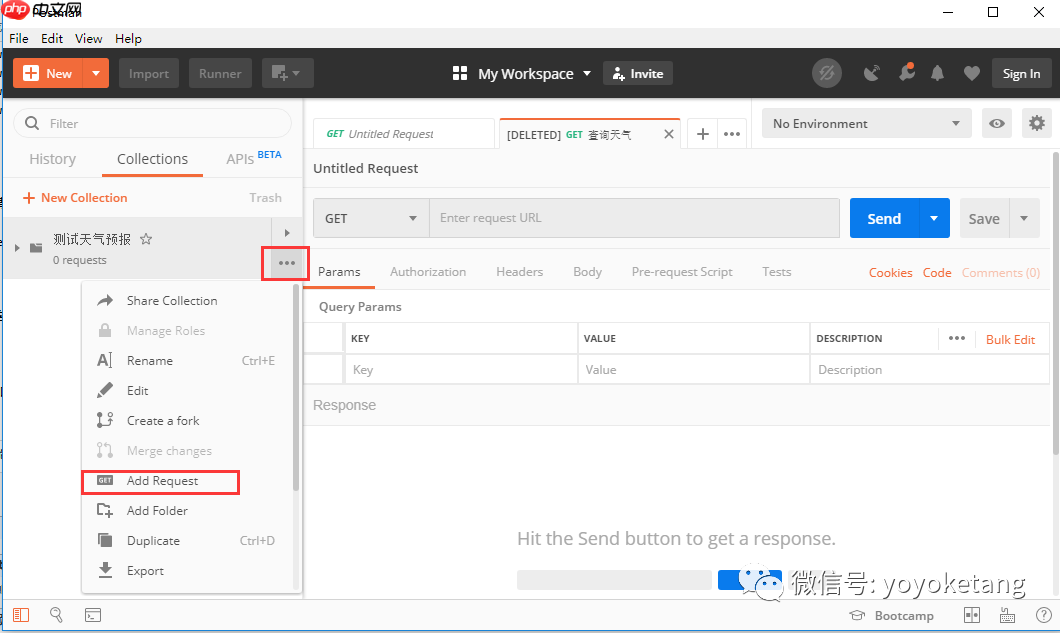
将需要测试的请求添加并保存到收集器中。
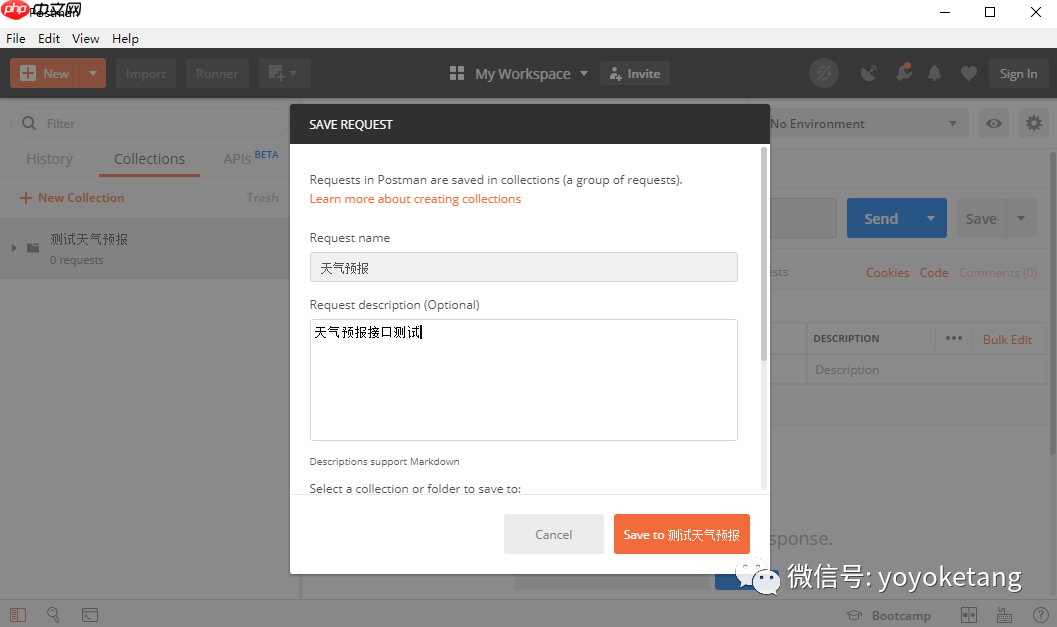
展开后可以看到添加的GET请求。
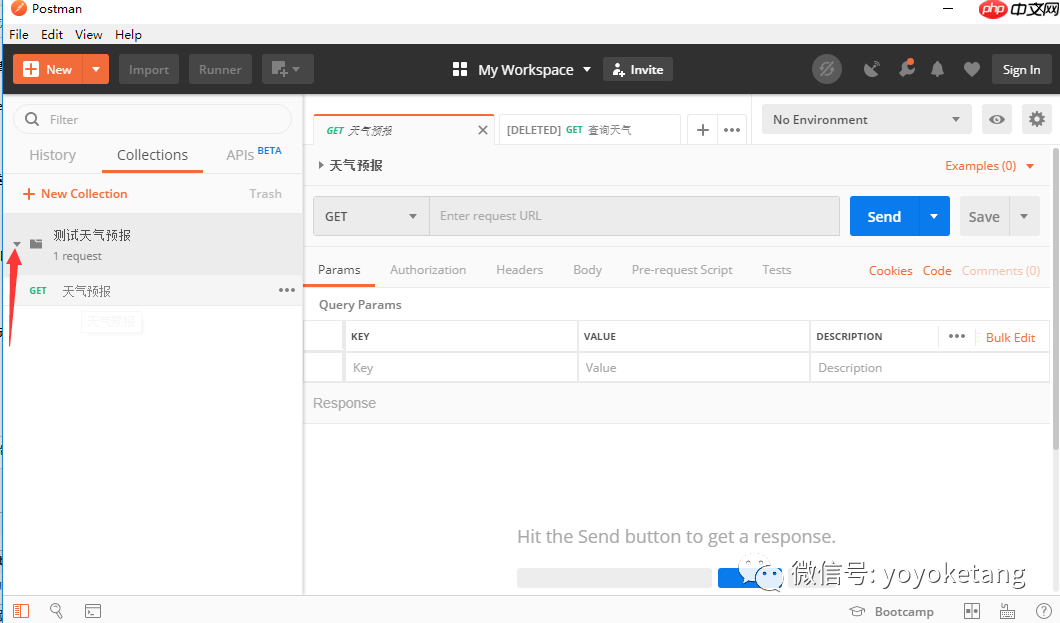
测试天气预报接口
以测试天气接口为例:https://www.php.cn/link/6484bc7860f609cf2e18ab5eebe01ba0
可以直接将整个URL地址复制到地址栏,Postman会自动生成QueryParams键值对。
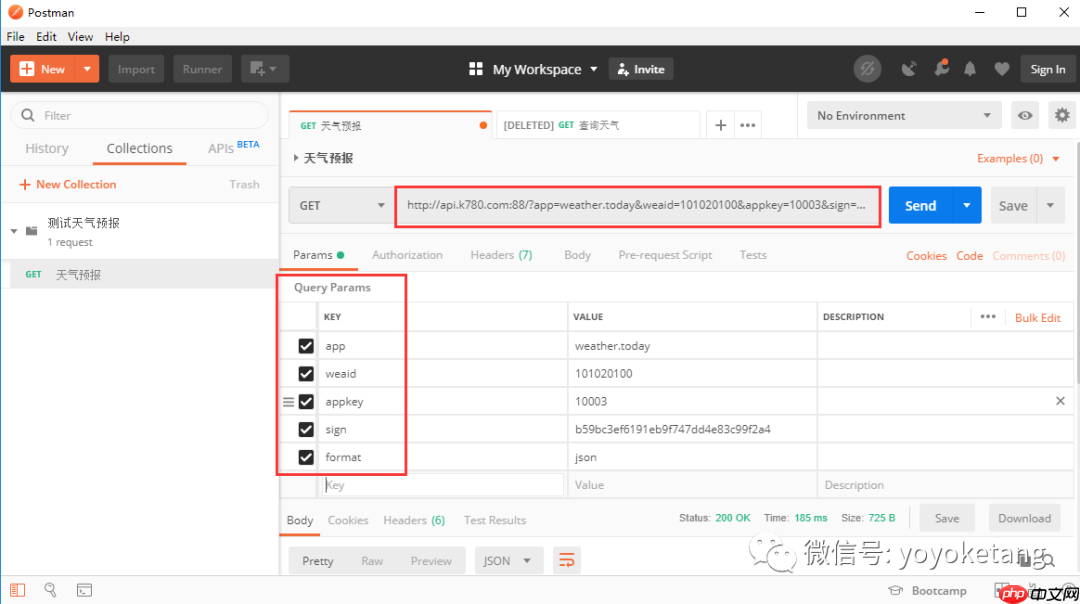
点击“Send”按钮,即可查看响应内容。
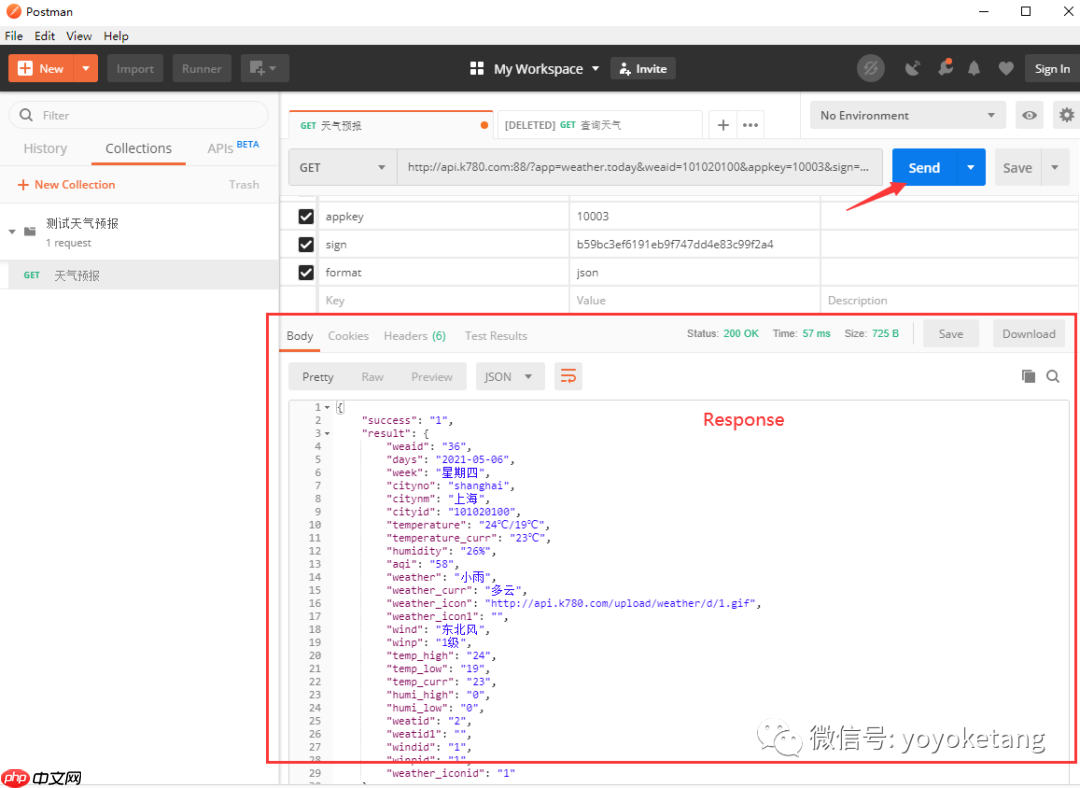
Query Params
Query Params参数有两种编辑方式,可以在表格中填写键值对。
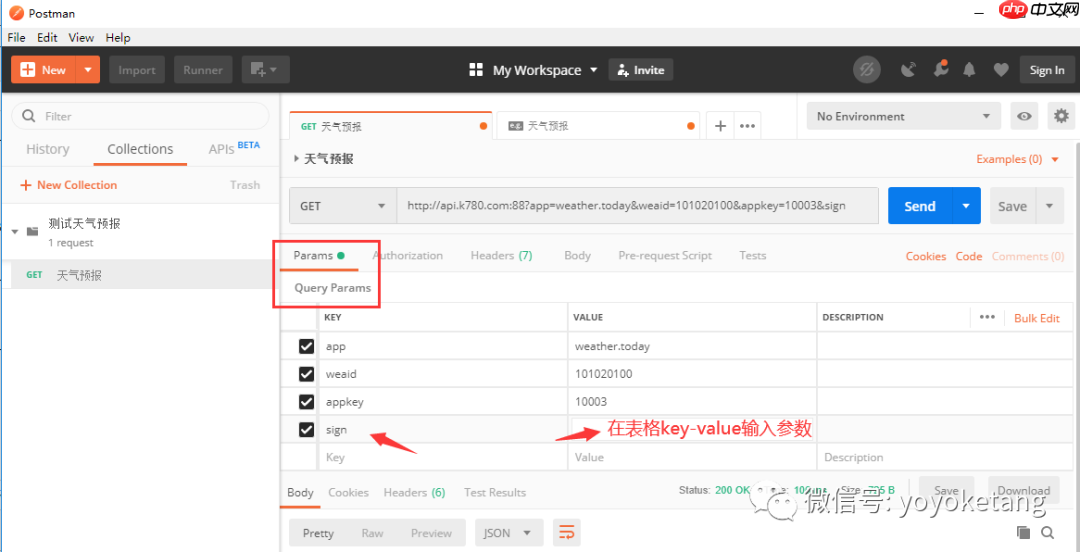
也可以通过点击“Bulk Edit”按钮,编写多个键值对,用冒号分隔,每个参数之间用换行符分隔。
app:weather.today weaid:101020100 appkey:10003 sign:b59bc3ef6191eb9f747dd4e83c99f2a4 format:json
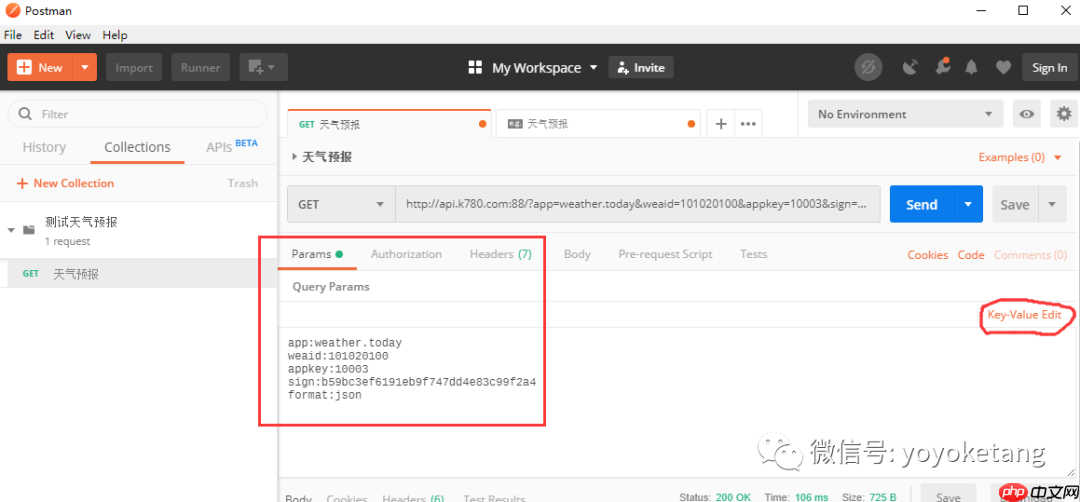
以上就是postman使用教程1-安装与使用的详细内容,更多请关注php中文网其它相关文章!

每个人都需要一台速度更快、更稳定的 PC。随着时间的推移,垃圾文件、旧注册表数据和不必要的后台进程会占用资源并降低性能。幸运的是,许多工具可以让 Windows 保持平稳运行。

Copyright 2014-2025 https://www.php.cn/ All Rights Reserved | php.cn | 湘ICP备2023035733号